Корректировка цвета изображения с помощью команды Hue/Saturation
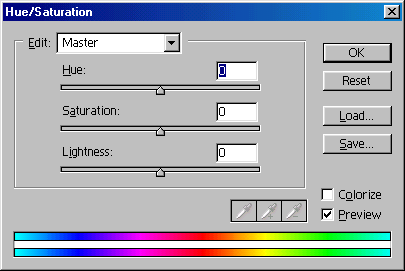
Рис. 11.9. Окно параметров команды Hue/Saturation в режиме Master
- Выберите слой. По желанию. Выделите какую-либо область слоя, чтобы изменить цвет только этой области.
- Выполните команду Image › Hue/Saturation (Изображение › Тон/Насыщенность) (комбинация клавиш CTRL + U (Windows) или Command+U (Mac OS)) или создайте корректирующий слой, выбрав пункт Hue/Saturation (Тон/Насыщенность) из всплывающего меню, которое вызывается с помощью кнопки Create new fill or adjustment layer (Создать новый слой заливки или корректирующий слой), расположенной внизу палитры Layers (Слои).
- Из всплывающего меню Edit (Правка) выберите вариант Master (Мастер), чтобы настроить все цвета изображения сразу, либо выберите предварительно заданный диапазон, чтобы настроить только цвета, входящие в этот диапазон (рис. 11.9).
- Убедитесь, что стоит флажок Preview (Предварительный просмотр).
- Выполните любое из нижеследующих действий.
Передвиньте ползунок Hue (Тон) влево или вправо, чтобы сдвинуть цвет в другую область панели цветов.
Передвиньте ползунок Saturation (Насыщенность) влево, чтобы уменьшить насыщенность цветов, или вправо, чтобы увеличить.
Для осветления изображения или слоя передвиньте ползунок Lightness (Яркость) вправо, а для затемнения – влево.
Примечание
Чтобы разместить на изображении цветовые метки, выбранные с помощью инструмента Color Sampler (Цветовая проба), при открытом диалоговом окне Hue/Saturation (Тон/Насыщенность) выберите опцию Master (Мастер) в поле Edit (Правка), а затем нажмите клавишу SHIFT и щелкните по изображению (см. следующий раздел данной главы). - Если из всплывающего меню Edit (Правка) был выбран заданный ранее диапазон цветов, становятся доступными ползунок корректировки и пипетки для выделения цвета (рис. 11.10). Можно воспользоваться ползунком корректировки, чтобы сузить или расширить диапазон цветов, на которые будут влиять опции Hue (Тон), Saturation (Насыщенность) и Lightness (Яркость).
По умолчанию ползунок корректировки закрывает 90° цветового колеса: серые области справа и слева (области размытости) – по 30° каждая и темно-серая область (диапазон цветов) тоже занимает 30°.
Выполните с ползунком корректировки любое из нижеследующих действий.
Перетащите самую темную серую (центральную) область, чтобы переместить весь ползунок в другое место панели цветов; таким образом, будет изменен диапазон цветов (рис. 11.11). Соответственно поменяется всплывающее меню Edit (Правка), чтобы отразить изменение цветового диапазона.
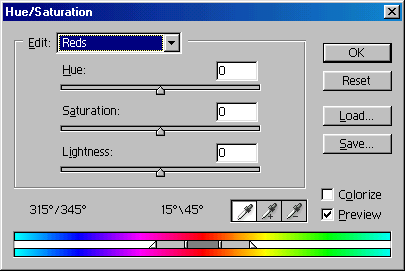
Рис. 11.10. Окно параметров команды Hue/Saturation в режиме, отличном от режима Master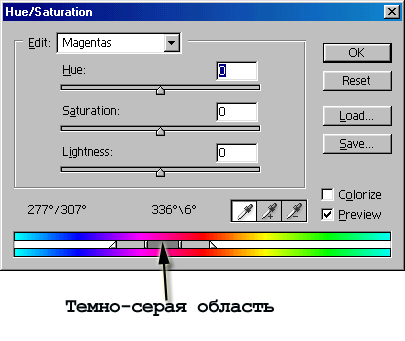
Рис. 11.11. Перемещение ползунка корректировки в другой диапазон цветов
